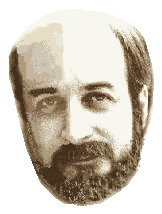

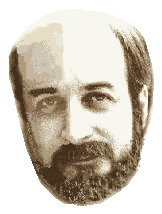 |
 Hilfe zu "Labyrinth" |
Im allgemeinen sieht man WINDOWS-Programmen ja an, wie sie zu bedienen sind. Damit man nicht lange drüber grübeln muss, falls sich doch der eine oder andere Vorgang nicht von selbst erschließt, will ich ein paar Worte zu den einzelnen Programmschritten verlieren.
Anmerkung: Die in dieser Hilfe verwendeten Abbildungen von Menüs und Dialogen usw. zeigen zum Teil noch die Darstellung unter Windows 3.1. Das Erscheinungsbild kann daher von dem aktuellen Desktop-Design des jeweiligen Anwenders abweichen. Außerdem sind viele der Abbildungen verkleinert. Das Programmfenster ist 564 Pixel breit.
Diese Hilfe ist eher eine Dokumentation als ein Nachschlagewerk. Ich habe daher den Text in verschiedene Kapitel unterteilt, damit das Auffinden verschiedener Themen aus dem Inhaltsverzeichnis erleichtert wird.
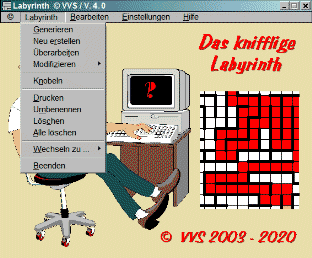
Das Menü "Labyrinth":
Generieren
Aus dem Vorrat der ins Programm eingebauten Labyrinthe wird eines nach Zufall ausgewählt und kann als Datei gespeichert werden, um es dann zum Knobeln zu öffnen.
Dabei muss der Dateityp "LBY" beibehalten werden, da das Spiel andere Dateien nicht öffnen kann.
Neu erstellen
Es wird ein leeres Feld erzeugt und zur Bearbeitung bereitgestellt.
Überarbeiten
Ein bereits erzeugtes oder generieres Labyrinth kann verändert werden.
Modifizieren
Ein bestehendes Labyrinth kann gespiegelt, gekippt oder um 180° gedreht werden. Hierbei bleiben alle Informationen erhalten, die für den Aufbau und Ablauf des Spiels in der Labyrinth-Datei verankert sein müssen.
Achtung:
• Der Inhalt einer möglicherweise vorhandenen Anmerkung wird nicht überprüft; diese muss ggf. per "Überarbeiten" an evtl. veränderten Spielfeldaufbau angepasst werden.
• Diese Funktion kann nicht verwendet werden, wenn ein neu erstelltes Labyrinth noch nicht als "fertig" gekennzeichnet wurde.
Knobeln
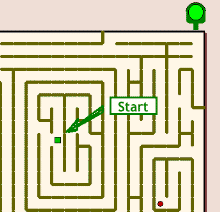
Jetzt geht's um die Wurst ... Um das Labyrinth zu durchwandern, benutzt man die Pfeiltasten, sobald die Ampel in der rechten oberen Fensterecke "grünes Licht" zeigt.
Zum Anfang steht der imaginäre Cursor auf dem Startfeld, das ist die viereckige Marke im Labyrinth.
Um in das erste Feld des möglichen Lösungsweges zu gelangen, drückt man die Taste "ab", wenn sich das Feld unter dem Startfeld befindet, "auf", wenn es darüber ist ... usw. Dasselbe gilt für den nächsten Schritt. So geht es weiter, bis das Zielfeld erreicht ist. Der durchlaufene Weg wird je nach gewählter Einstellung farbig gefüllt oder mit farbigen Markierungspunkten dargestellt.
Achtung: Es gibt keinen Rückweg ! Wird dasselbe Feld ein zweites Mal betreten, kommt man nicht mehr weiter und hat verloren. Man muss das Labyrinth-Feld verlassen und kann es dann erneut (oder ein anderes) zum Knobeln öffnen.
Wenn während des Spiels eine "Klappe" fällt, das heißt, ein Balken wird an irgendeiner Position erzeugt, wo er zu Beginn des Spiels noch nicht zu sehen war, so schaltet die Ampel während dieses Vorgangs auf "rot".
Naürlich kann man mit dem Knobeln erst dann anfangen, wenn man wenigstens ein Labyrinth generiert oder selbst fertiggestellt hat.
Schließen
Während des Knobelns werden die nicht benötigten Menüeinträge deaktiviert, und der Eintrag "Knobeln" wandelt sich zu "Schließen".
Das Schließen des Feldes geschieht mit ebendiesem Menüeintrag oder mit der Taste [ESC].
Das gewählte Labyrinth wird etwa in Postkartengröße auf ein Blatt Papier gedruckt. Enthält das Rätsel eine Anmerkung, so wird auch diese gedruckt.
Es dürfte einleuchten, dass etwa im Labyrinth vorhandene zeitgesteuerte Klappen nicht gedruckt werden können.
Umbenennen
Nicht vergessen: Die Endung "LBY" muss beibehalten werden, damit das Programm die Datei als Labyrinth-Datei erkennt.
Löschen
Wird ein Labyrinth gelöscht, so ist es unwiederbringlich verloren. Es sei denn, es handelte sich um eines der vom Programm generierten. Deren Zahl ist endlich und irgendwann wird der Zufallsgenerator es noch einmal ausspucken.
Beenden
Während ein Labyrinth in Bearbeitung oder zum Knobeln geöffnet ist, wird es hierdurch geschlossen und die anderen Programmfunktionen wieder verfügbar gemacht. Ist nichts geöffnet, wird das Programm nach einer Sicherheitsabfrage beendet.
Das Menü "Bearbeiten":
Diese Funktionen werden im Kapitel "Die einzelnen Schritte" erläutert.
Das Menü "Einstellungen":
Diese Funktionen werden im Kapitel "Einstellungen" erläutert.
Die wichtigsten Aktionen kann man zu Programmbeginn über ein PopUp-Menü aufrufen, das sich bei einem rechten Mausklick in das Programmfenster oder beim Druck auf die "AltGr"-Taste öffnet:

... wobei "erzeugen" dem oben erläuterten Eintrag "Neu erstellen" entspricht.